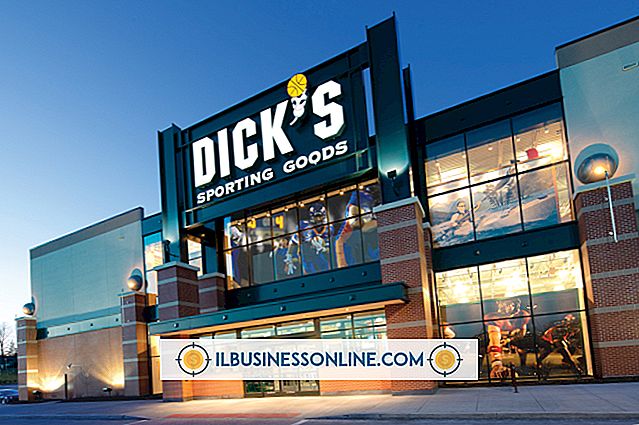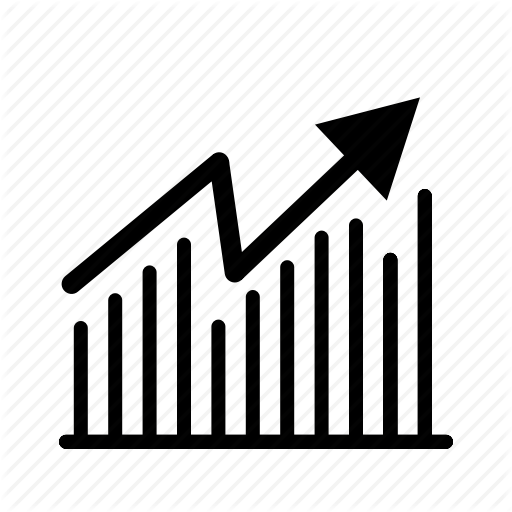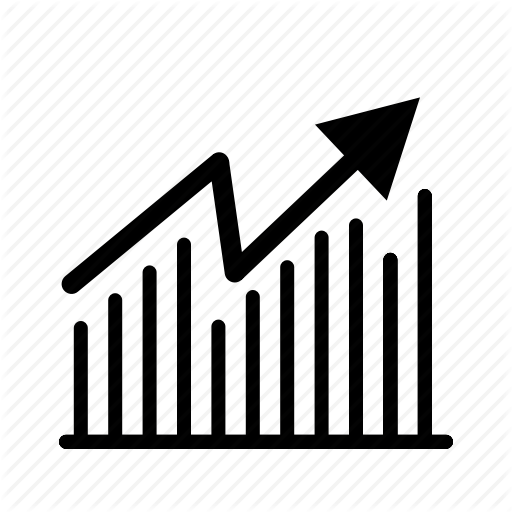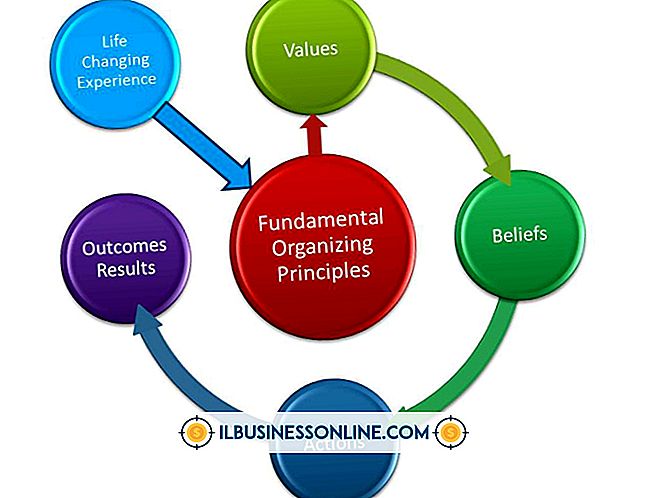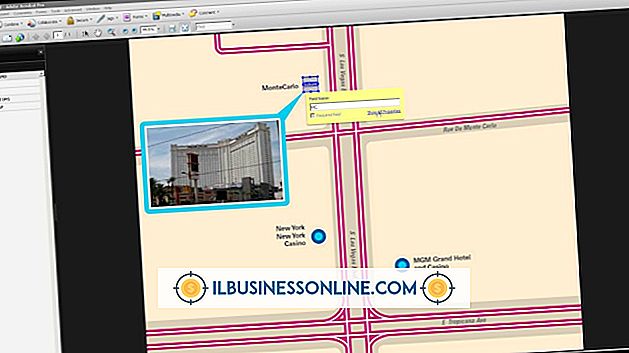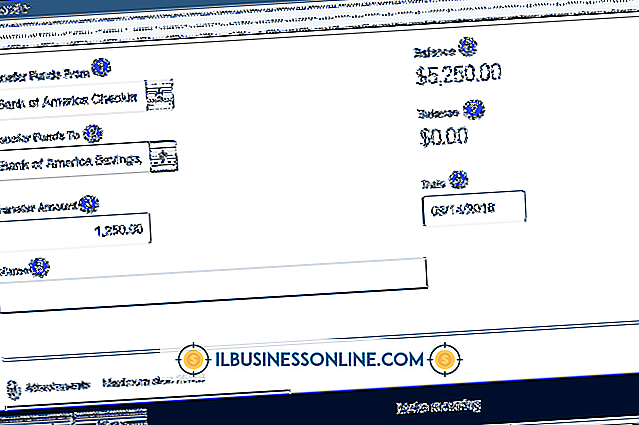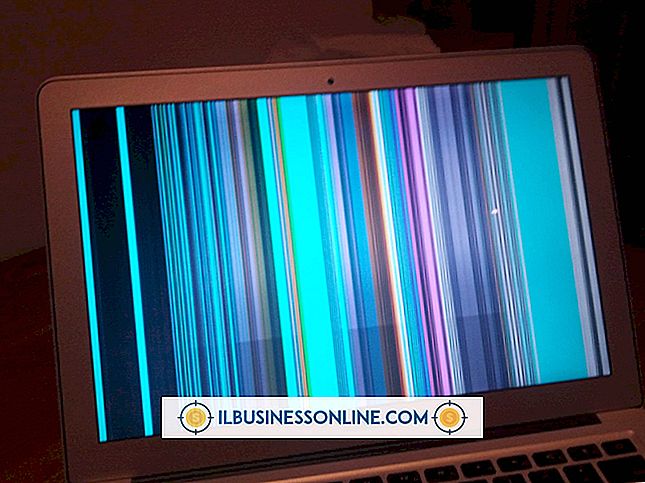Slik legger du inn et Word-dokument på et nettsted
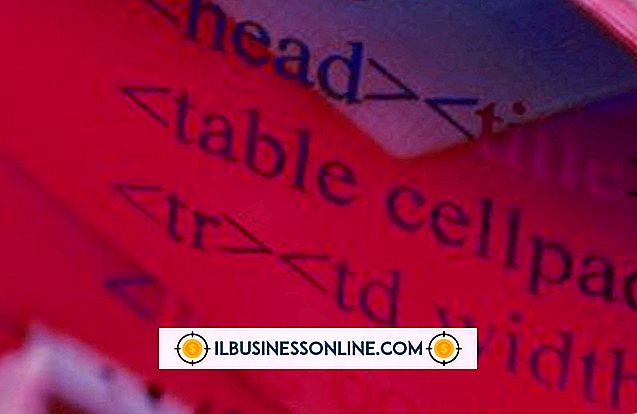
Microsoft Word kan lagre filer som enten dokumenter eller websider. Hvis du vil legge inn en fils innhold i en større nettside på bedriftens nettsted, kan du trekke ut HTML-koden og lime den inn i siden din. Hvis du helst vil få folk til å få tilgang til filen akkurat slik den vises i Word-dokumentet, slik som det ville være tilfelle når du deler en utvidet bedriftsrapport, kan du legge inn dokumentet som en kobling slik at brukerne kan laste ned den opprinnelige filen.
Legg inn som HTML
1.
Åpne dokumentet i Microsoft Word, og trykk deretter "Alt-FA" for å åpne dialogboksen Lagre som.
2.
Klikk på rullegardinlisten "Lagre som type". Velg "Enkelt fil Webside" og klikk "Lagre".
3.
Åpne MHTML-filen du nettopp har opprettet, ved hjelp av et tekstredigeringsprogram som Notisblokk eller et HTML-editor, for eksempel Dreamweaver. Åpne nettsiden din i et annet vindu eller en faneblad.
4.
Kopier koden mellom "" kodene i MHTML - dokumentet og lim inn koden i den tilsvarende stilen av nettsiden din.
5.
Kopier innholdet som vises mellom "" og "" -tegnene i MHTML-filen, og lim det inn før den avsluttende taggen på websiden din.
Legg inn som en lenke
1.
Last opp Word-dokumentet til nettstedets rotmappe ved hjelp av FTP-klienten din.
2.
Åpne nettsiden i tekstredigeringsprogrammet eller HTML-editoren og sett inn følgende kode på riktig sted på siden, og erstatt "Word.docx" med navnet på dokumentet ditt:
Les hele filen.
3.
Erstatt "Les hele filen" i eksemplet med teksten du vil at koblingen skal vises.